Vous cherchez à personnaliser l’écran d’accueil de votre Oppo A53 en y ajoutant un widget horloge. Le widget va permettre d’accéder plus rapidement à une information et changer son affichage. Pour un widget horloge, il permettra de choisir la manière dont l’heure est affichée sur votre écran d’accueil. Vous pourrez trouver dans notre article un guide de manière à pouvoir placer un widget horloge sur votre smartphone Oppo A53. Premièrement vous trouverez les étapes à respecter pour utiliser ce widget horloge et par la suite comment le personnaliser.
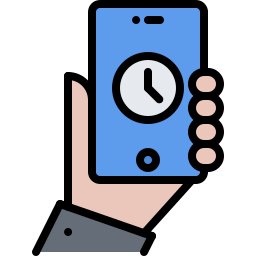
Comment ajouter un widget horloge sur l’accueil de votre Oppo A53?
Vous cherchez à avoir accès sans mal à l’heure sur votre écran d’accueil. Mais vous voulez aussi personnaliser l’affichage de cette heure. Pensez à contrôler si votre heure et date sont réglés correctement sur Oppo A53 avant de mettre un widget.
Démarches pour placer un widget horloge sur la page d’accueil de Oppo A53
Pour pouvoir appliquer une widget horloge sur Oppo A53, il va falloir respecter les étapes suivantes:
- Des fois, il va falloir retirer le widget de base: afin de faire cela appuyez longtemps et cliquez ensuite sur supprimer le widget
- Ensuite Appuyez longtemps sur un espace sans applications de votre écran d’accueil: de nouvelles fenêtres s’ouvriront, dont l’icone de widgets
- Cliquez ensuite sur l’icône de widget: plusieurs minis fenêtres s’ouvriront
- Appuyez sur horloge, vous aurez de cette façon plusieurs choix d’affichage d’horloge et de date :
- Alarme
- Double horloge
- Horloge analogique
- Horloge numérique
- Maintenez un appui long sur votre choix et faites glisser la fenêtre sur votre écran d’accueil
- Pour finir d’installer le widget cliquez en dehors du cadre du widget
Comment régler le widget horloge?
Tous les widgets possèdent leurs propres configurations. Pour le widget horloge vous pourrez choisir parfois la couleur ou la transparence. Pour cette raison appuyez longtemps sur le widget et cliquez ensuite sur paramètres ou la roue crantée.
Pour changer la taille du widget horloge , appuyez longtemps sur le widget et vous allez pouvoir agrandir le widget. Un cadre de couleur avec des points s’affichera pour redimensionner le widget.
Comment choisir un affichage double horloge via un widget horloge sur Oppo A53?
Vous allez devoir suivre toutes les démarches d’installation du widget horloge et cliquez ensuite sur double horloge et glisser le widget sur l’accueil.

Comment ajouter une horloge analogique sur l’écran d’accueil de Oppo A53?
Pour mettre en place une horloge avec des aiguilles est la même que pour un widget horloge malgré tout vous devez cliquer sur horloge analogique pour ensuite la glisser sur l’écran d’accueil.
Installer un widget horloge via une application?
Vous pourrez trouver une grande quantité de widget horloge à installer via des applications, des horloges avec aiguilles (analogiques) ou numériques. Vous pourrez paramétrer un affichage de la date associé. Voilà les applis qui possèdent ce genre de widget:
- Clock : horloge analogique
- Digital Clock Widget : va permettre un affichage de l’heure et de la date
- Météo et horloge transparent : affichage de l’heure, la date et de la météo

Des widgets peuvent associer un affichage de l’heure, la date mais aussi de la météo .
Comment supprimer le widget horloge sur Oppo A53?
Pour supprimer le widget horloge sur un mobile Android, il vous faudra appuyez longtemps sur le widget et cliquer sur désinstaller ou supprimer .

Si vous souhaitez d’autres informations sur votre Oppo A53, on vous invite à aller lire les autres articles de la catégorie : Oppo A53.







